大家会把电脑桌面换成自己喜欢的照片吗?可能很多人都会这么做,我个人是很少回到桌面,所以很习惯将桌面维持预设状态,另一方面,可能想要更换其他的桌面主題,但又希望外观维持一定质感,最好的方法就是从官方提供的桌面主題和桌面进行选择。无论是Windows 或macOS 都有内建不少桌面和桌面主題,直接切换就能获得很少的效果,如果你觉得Windows 内建的桌面主題太少,微软官方网站也提供更多主题可以免费下载喔!
在Microsoft 微软支持网站提供适用于Windows 11、Windows 10 和Windows 7 免费桌面主题,类型包括动物、艺术作品(绘画)、艺术作品(摄影)、汽车、游戏、假日和节庆、电影、自然奇观、景点和风景、植物和花朵、社群贡献、品牌桌面主题和双屏幕可用的全景桌面主题。
值得一提的是从Microsoft 微软支援网站下载到的皆为桌面主题套装文件(后缀名为.themepack),也就是包含桌面背景图、窗口颜色、音效、图示、光标和屏幕保护程序,只要下载、执行就能在Windows 快速应用,不喜欢还能随时返回原有的外观样式。
当然不是每个桌面主题都有这么完整的「配件」,有些可能只会包含数张桌布图片,如果喜欢桌面主题里的桌面图,也能透过压缩软体(例如7-zip 或WinRAR)以解压缩方式取得这些图片档,最棒的是官方提供的桌布都有相当高的画质和解析度,即使是变更外观也不用担心图片画质太差而影响质感。
桌面桌面主題– Microsoft 支援服务
https://support.microsoft.com/
使用教学
步骤1
开启Microsoft 支援网站提供的「桌面主题」页面,从上方选择Windows 11、Windows 10 或Windows 7 适用的文件,如果切换到Windows 7 会显示支援服务已经终止的讯息,建议移至Windows 11 获得更好的安全性更新。
第2步
微软官方提供的桌面主題类型相当多,像是游戏、电影、汽车或自然景观应有尽有,点开分类后找到要下载的桌面主題即可下载档案。
下载的档案格式为 .themepack,前面有提过桌面主題套件文件就是包含桌面背景图、视窗颜色、音效、图示、游标和萤幕保护程序等等,全部包在一起的概念。
第 3 步
点选桌面主題套件文件后就会将样式快速套用到使用者的电脑。
第4步
开启设定里「个人化」选项会看到目前使用的桌面主題,如果不喜欢也能随时切换为其他的桌面主題设计。
切换后还能在桌面主題上方点选右键「删除」用不到的桌面主題。
第 5 步
想取得桌面主題里的桌布图片,只要使用压缩工具像是7-zip 或WinRAR 解压缩即可,例如我在测试时使用的不可能的任务桌面主題就有包含11 张桌布图片,格式为Jpg ,若有需要也能以相同方式取得桌面主題的高清桌面背景。
值得一试的三个理由:
- Microsoft 微软支援网站提供各类型的免费桌面桌面主題下载
- 适用于Windows 11、Windows 10 和Windows 7
- 透过压缩软体解压缩后还能取得桌面主題内的高画质桌面背景

获取更多建站运营运维新知!互联网创业、前沿技术......
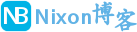
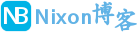 NixonLi博客
NixonLi博客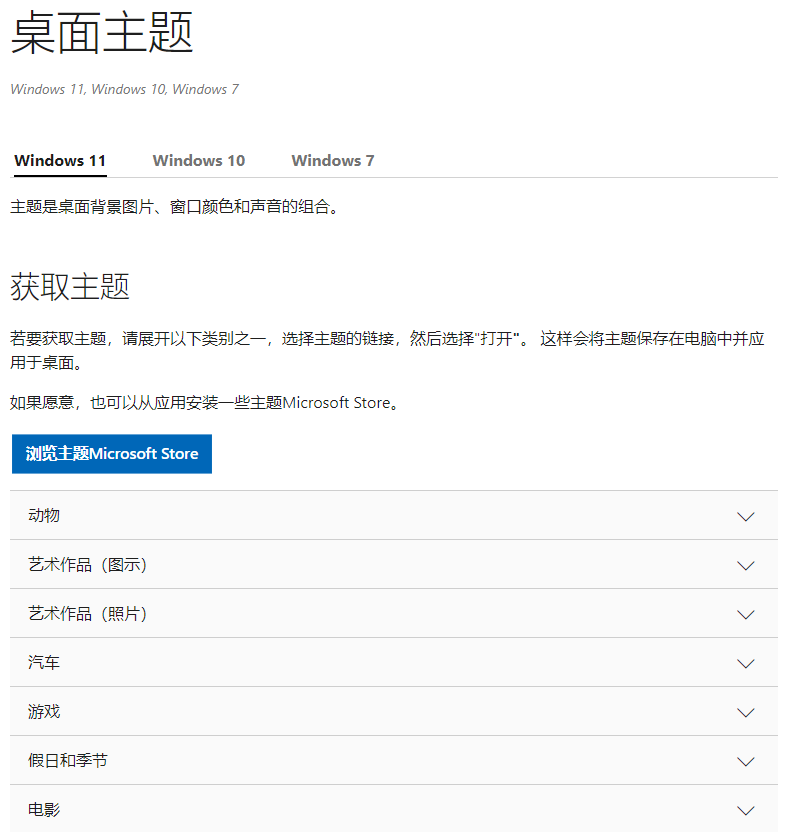
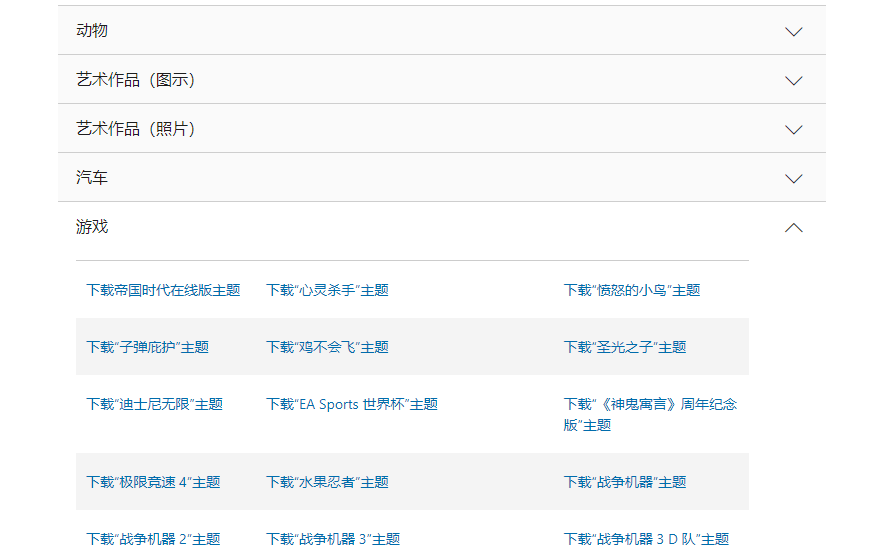
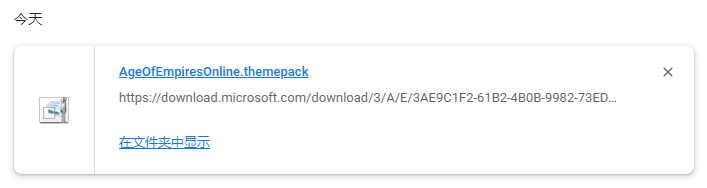

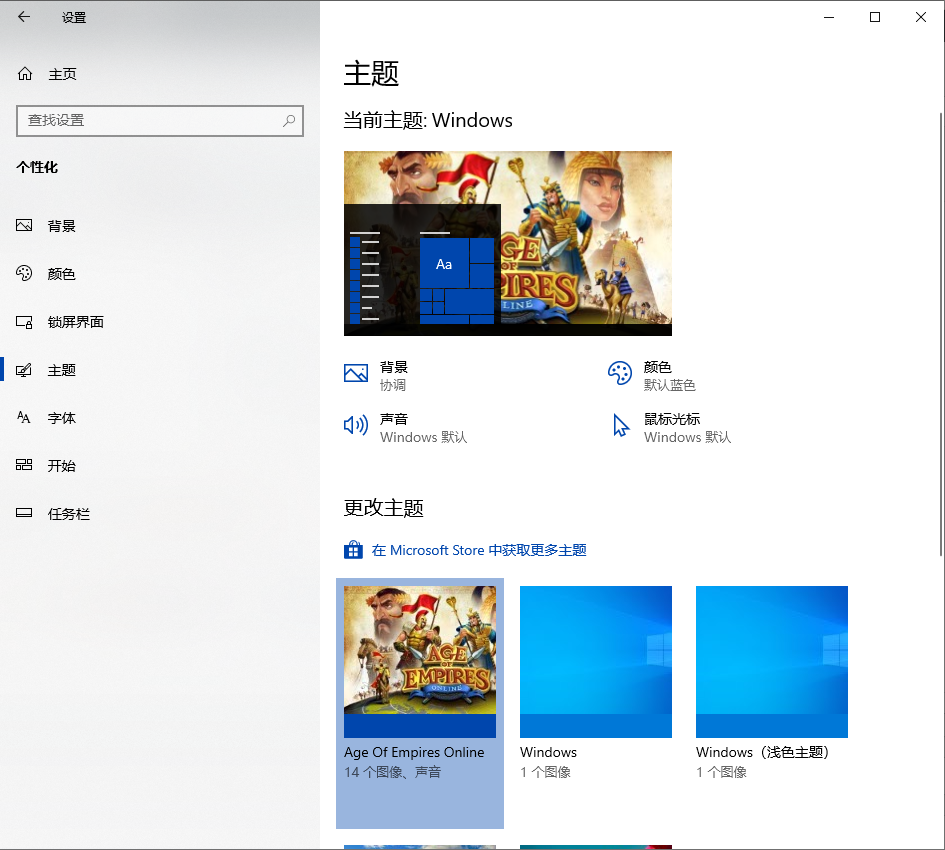
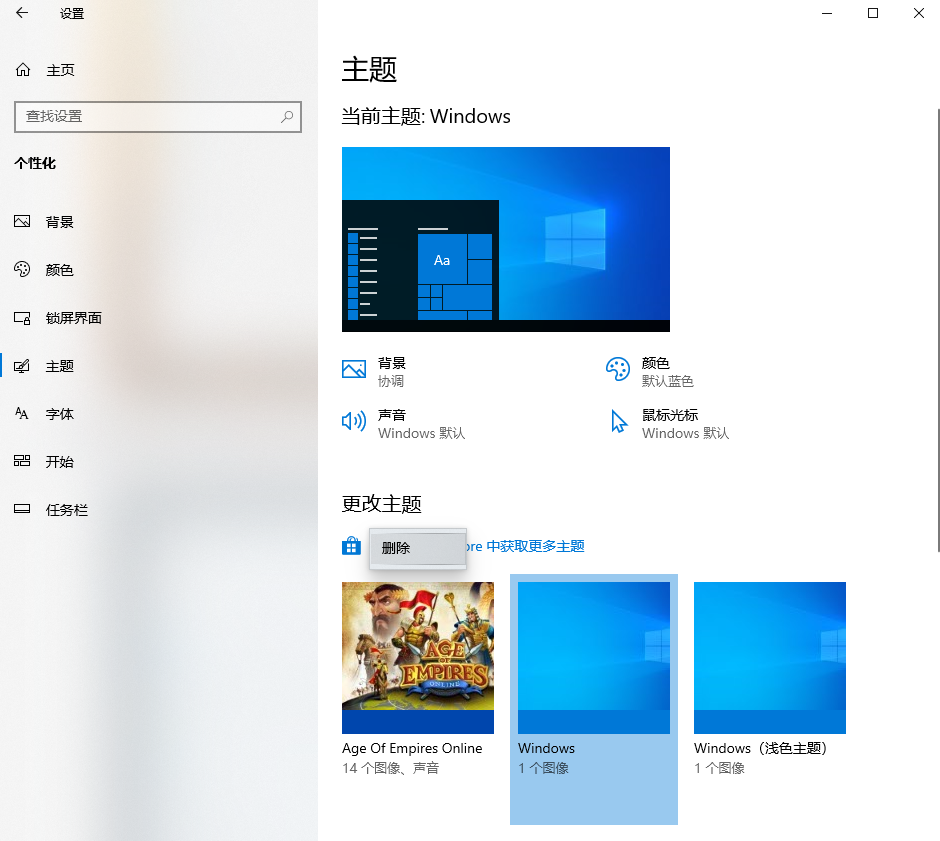
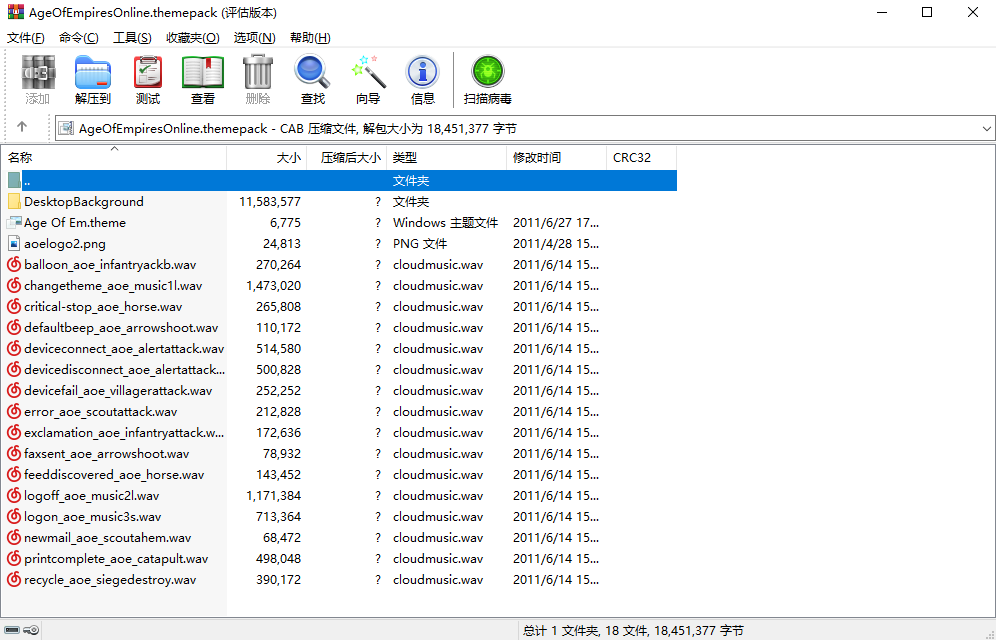
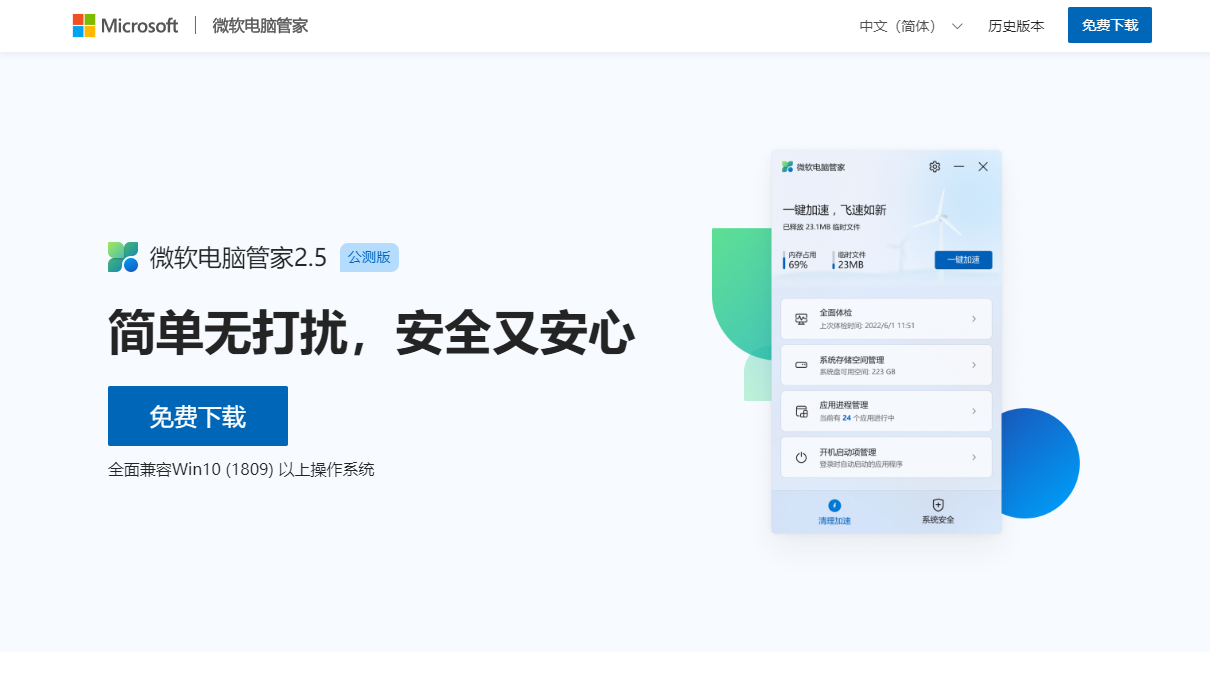
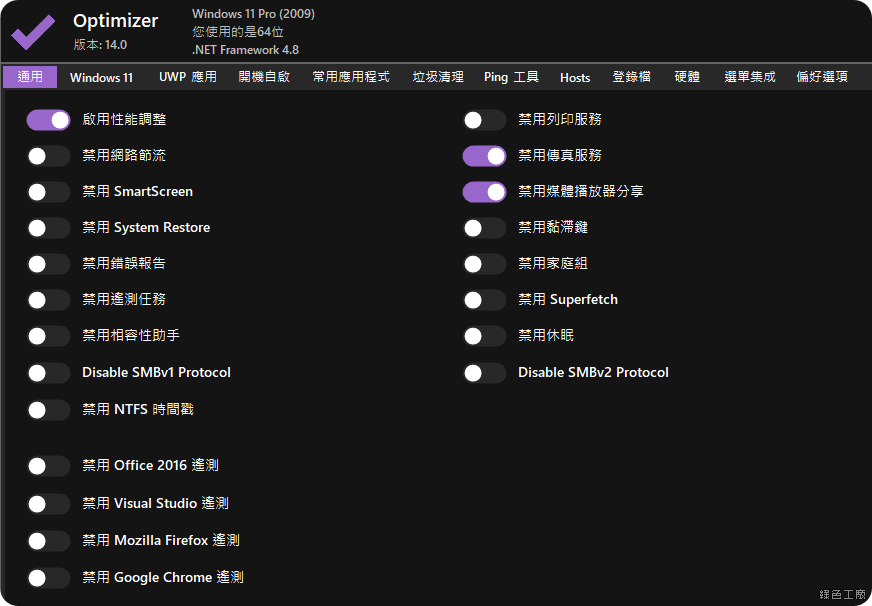
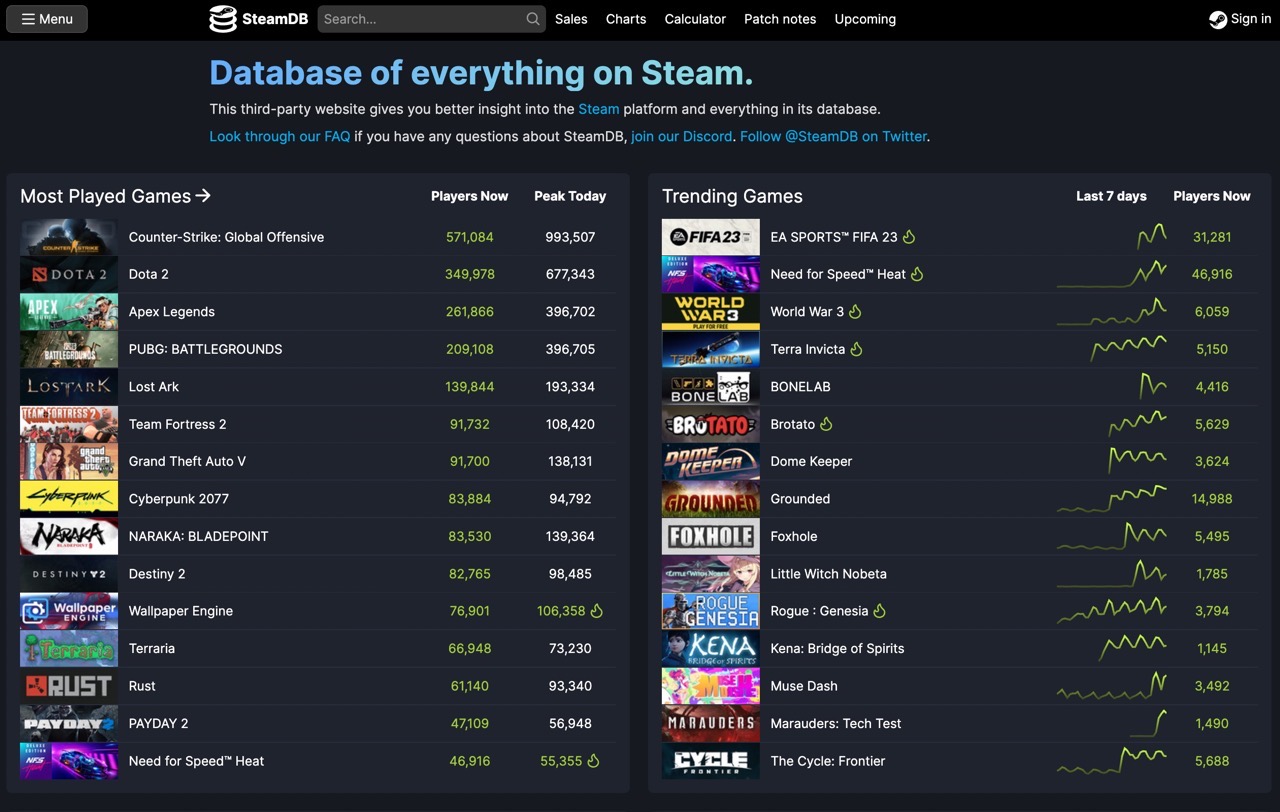
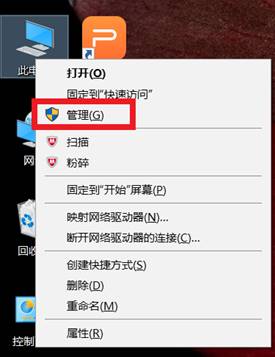

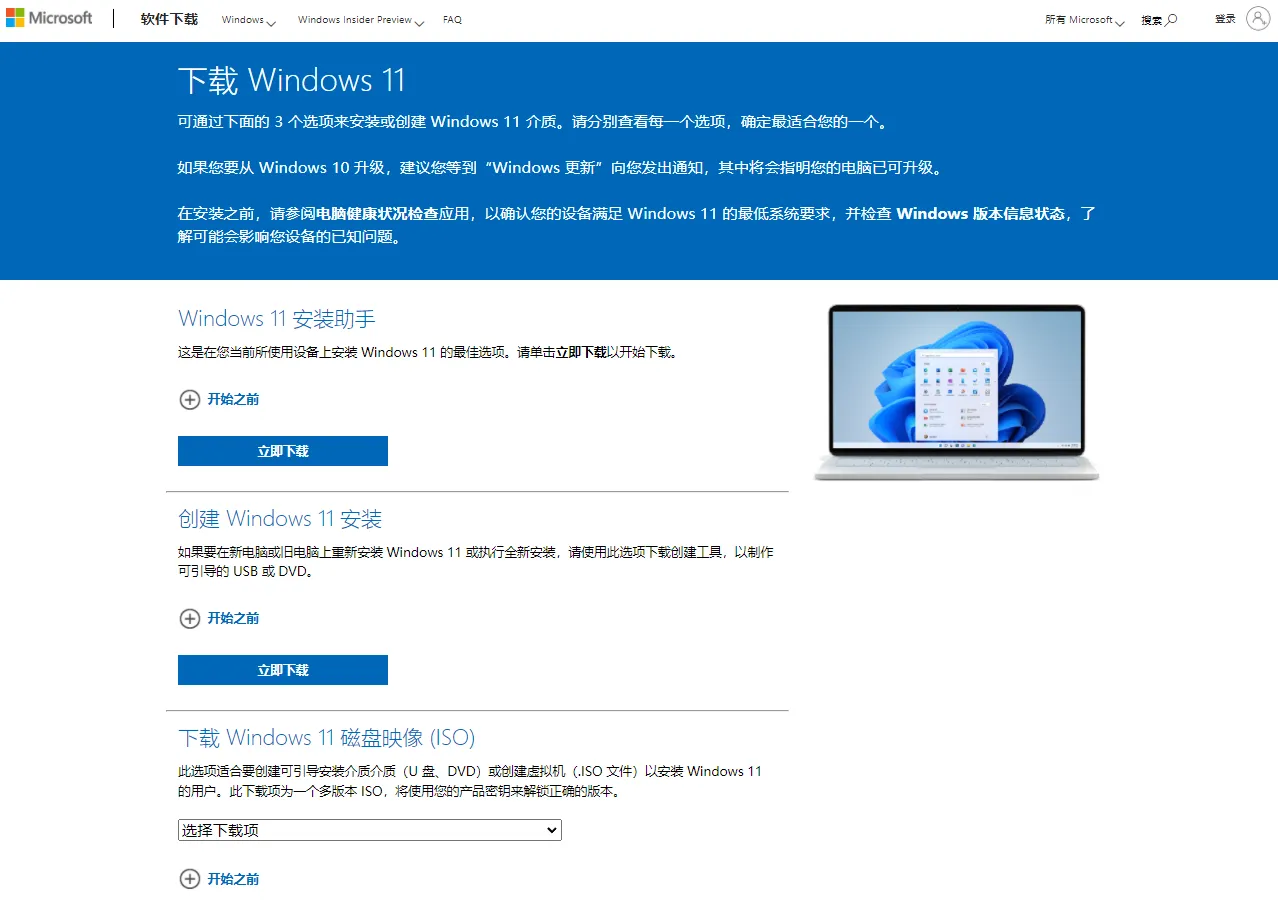
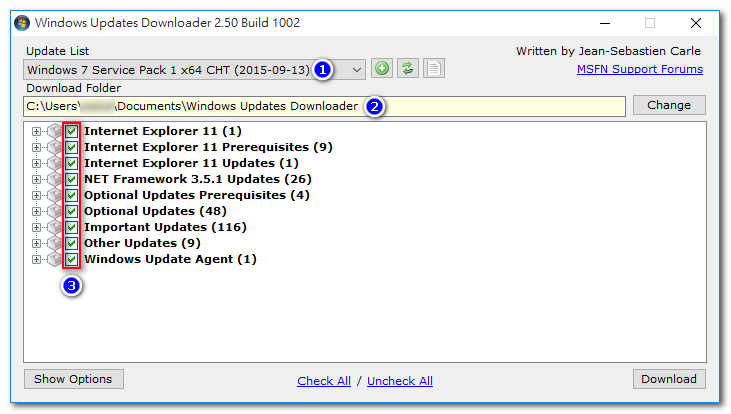
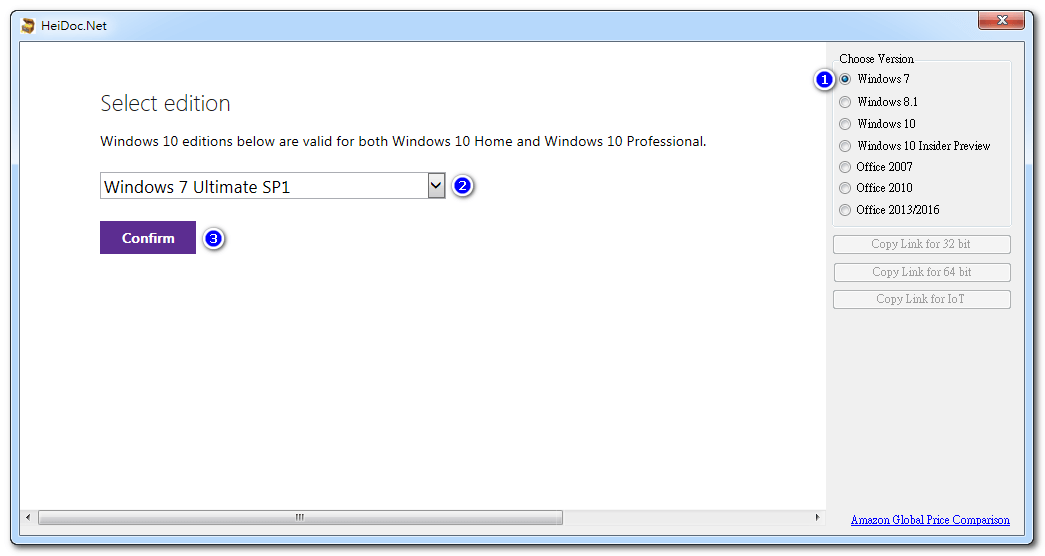
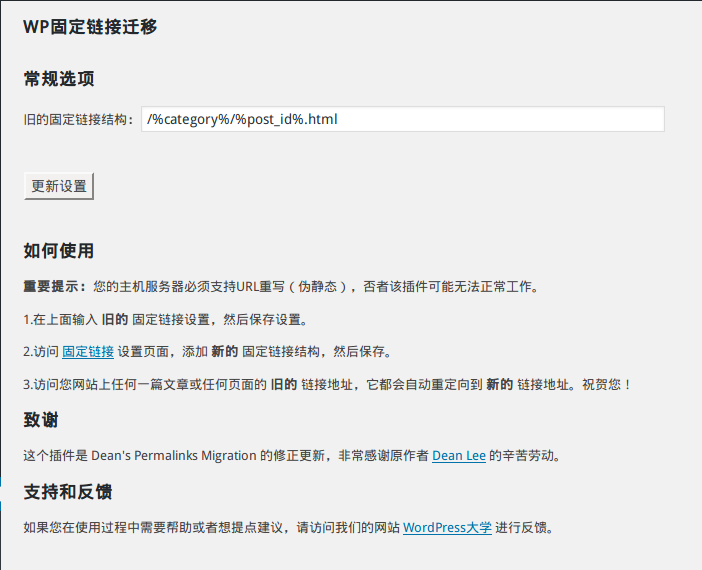



最新评论
想要aarch64_generic架构的,用的是Rockchip RK3308 ARMv8 Cortex-A35
水淀粉vdfv
有其他下载方式么,网站上的点击下载后没有任何反应,或者直接发给我一下?[email protected]
你好,我的型号ELECOM WRC-X3200GST3,ARMv8 Processor rev 4构架,CPU mediatek/mt7622,找了很久没有找到
我的也是这样。一直无法确认ARCH架构,或是不支持。一直没办法用。不知道怎么办了